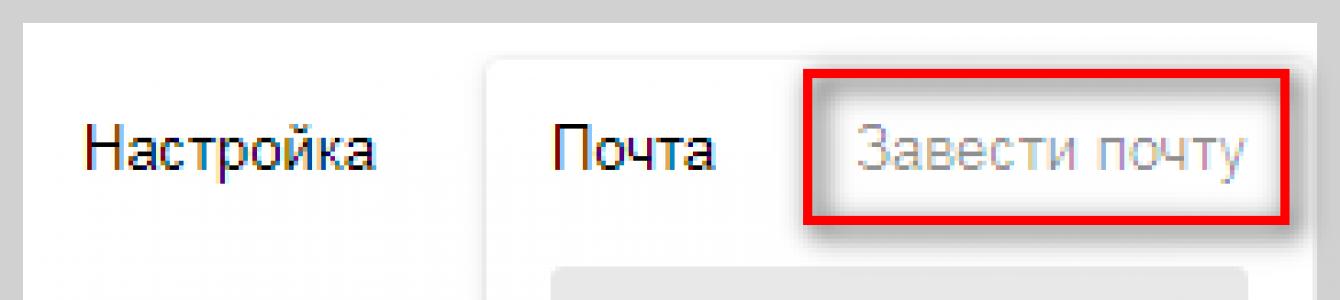Ինչը, պետք է ասեմ, միանգամայն արդարացի է, հաշվի առնելով այն հնարավորությունները, որոնք առաջարկում է Google էլփոստի ծառայությունը։ Այնուամենայնիվ, Yandex Mail-ը նրան արժանի մրցակցություն է ապահովում։
Որպեսզի անհիմն չլինեմ, ստորև կփորձեմ անդրադառնալ Yandex Mail-ի բոլոր ամենաօգտակար և կարևոր բաղադրիչներին (որը, պետք է ասեմ, շատ ընդարձակ է), ներառյալ անվտանգությունը, տառերով աշխատելը, ներկառուցված թարգմանիչը: , փոխելով թեմաները և այլ օգտակար հատկությունների մի ամբողջ փունջ: Եթե համբերատար լինեք, ստորև կիմանաք բոլոր նրբերանգների մասին:
Ինչպես ստեղծել Yandex փոստ
Ինտերնետում փոստային ծառայությունների շուկան վաղուց ենթարկվել է լուրջ մրցակցության, և RuNet-ը բացառություն չէ: Gmail-ի հետ մեկտեղ մեծ առցանց ծառայությունները, ինչպիսիք են Rambler-ը և Mail.ru-ն, որոնք ես ինքս ժամանակին օգտագործել եմ, ունեն իրենց բաժինը:
Գլոբալ անվճար փոստ Yandex, իհարկե, դեռ անվիճելի ֆավորիտ չէ, այնուամենայնիվ, այն ցույց է տալիս զարգացման շատ բարձր տեմպեր նույնիսկ այնպիսի հրեշների համեմատ, ինչպիսին Yahoo Mail-ն է, որն, ի դեպ, առանձնապես հայտնի չէ ռուսալեզու հատվածում:
Մրցակցության ընթացքում փոստային ծառայությունները փորձում են հետ չմնալ ժամանակի հետ՝ անընդհատ նոր հնարավորություններ ընձեռելով։ Առավելագույն համապատասխանությունն ապահովելու հիմնական չափանիշները ժամանակակից պահանջներ, հավանաբար, կարելի է դիտարկել պարզությունը, ինտերֆեյսի օգտատիրոջ հարմարավետությունը, անվտանգությունը և օգտատերերի ցանկությունները արագ կատարելու պատրաստակամությունը։
Այս բոլոր առաջադեմ զարգացումները լիովին բնորոշ են Yandex փոստային ծառայությանը, ինչում ես կփորձեմ ձեզ համոզել այսօրվա պատմության ընթացքում: Ի դեպ, նրա ամենաօգտակար հատկություններից մեկը իրավամբ կարելի է համարել տիրույթի համար փոստ ստեղծելու ունակություն, որի մասին անշուշտ ավելի մանրամասն կխոսենք հետագա հրապարակումներում։
Ինչպես գրանցվել Yandex Mail-ով և ստեղծել փոստարկղ
Ի դեպ, եթե դուք ունեք ձեր էլփոստի հաշիվը, դուք միաժամանակ մուտք կունենաք Yandex-ի բոլոր բազմաթիվ ծառայություններին (), ինչը վճռորոշ առավելություններից մեկն է: Հետևաբար, հաշիվ ստեղծելու համար ամենահեշտ ձևն է անմիջապես անցնել Yandex.ru-ի գլխավոր էջից՝ սեղմելով հղման վրա։ «Ստացեք փոստ»վերին աջ անկյունում.


Հնարավոր է, որ ստիպված լինեք մի փոքր ջանք գործադրել մուտք ստեղծելու վրա, քանի որ Yandex Mail-ն ունի գրանցված օգտատերերի հսկայական քանակ և, հավանաբար, ձեր ուզած օգտանունն արդեն վերցված է, ինչի մասին անմիջապես կտեղեկացվեք, երբ փորձեք այն ավելացնել:
Միևնույն ժամանակ ձևաթղթերի լրացման հրաշագործը ձեզ կտրամադրի դեռևս անվճար մուտքերի փոքր ցուցակ, որոնցից մի քանիսը հավանաբար ձեզ դուր կգան: Եթե ոչ, ապա անցեք ձեր ընտրանքները, մինչև համապատասխան սյունակի կողքին հայտնվի կանաչ նշան, որը ցույց է տալիս, որ ձեր ընտրած մուտքն անվճար է:
Հաջորդը, ես բարձր խորհուրդ եմ տալիս մուտքագրել ձեր համարը բջջային հեռախոս, հատկապես, եթե ձեր ստեղծած փոստարկղը պլանավորվում է որպես բիզնես գործընկերների հետ նամակագրության կարևոր բաղադրիչ, կամ մուտքային նամակները կպարունակեն խիստ գաղտնի տեղեկատվություն: Գրանցված հեռախոսի օգտագործումը կհեշտացնի ձեր հաշիվ մուտքի վերականգնումը անսպասելի ֆորսմաժորային իրավիճակի դեպքում:
Այս դեպքում, սկզբում պետք է մուտքագրեք ձեր բջջային հեռախոսահամարը երկրի կոդը (քանի որ ես ապրում եմ Էստոնիայում, վերևի սքրինշոթը ցույց է տալիս +372-ը որպես օրինակ, Ռուսաստանի համար, ինչպես հավանաբար գիտեք, դա +7 է), և այնուհետև կտտացրեք «Ստացեք կոդ» կոճակը և հայտնվող դաշտում մուտքագրեք SMS-ով ստացված ծածկագրի համարները: Սա կհաստատի, որ դուք համարի սեփականատերն եք:
Եվ ևս մեկ բան. Նախքան «Գրանցվել» կոճակը սեղմելը, ես կցանկանայի ձեր ուշադրությունը հրավիրել ևս մեկ կարևոր կետի վրա. Դուք ինքներդ պետք է որոշեք, թե արդյոք կստեղծեք Yandex Wallet-ը որպես ձեր վճարային համակարգ: Քանի որ դա վերաբերում է ֆինանսական ասպեկտին, դուք հաստատում եք այս տարբերակը առանձին կամ մերժում եք այն՝ հեռացնելով վանդակը, որը ակտիվացված է լռելյայն (նախորդ սքրինշոթ):
Եթե ինչ-ինչ պատճառներով չեք ցանկանում տրամադրել ձեր բջջային հեռախոսահամարը կամ ձեր էլ.փոստը նախատեսված չէ արխիվային նամակագրություն ստանալու համար, ապա դա արեք հին ձևով, այն է՝ սեղմեք հղմանը։ «Ես հեռախոս չունեմ».և ընտրեք բացվող ընտրացանկից Անվտանգության հարց, որին մուտքագրեք ցանկացած պատասխան (կա ձեր սեփական հարցի տարբերակ).

Այս շարժումների վերջում (անկախ նրանից, թե որ տարբերակն եք ընտրել՝ հեռախոսահամարը նշելով կամ առանց), սեղմեք գրանցման կոճակը, որից հետո գործընթացը կմտնի վերջնական փուլ։
Փոստարկղի ընտրանքներ Yandex-ում
Նախ համակարգը կվերահղի ձեզ դեպի Անձնագրային Yandex էջ, որտեղ կարող եք կարգավորումներ կատարել ձեր ողջ հաշվի համար: Այստեղ դուք կգտնեք տարբեր էլփոստի տարբերակների մի ամբողջ ցանկ: փոստ (փոխանուններ) նույն մուտքով, որը նշված է գրանցման ժամանակ (սքրինշոթի օրինակում սա «goldbusinessnetcom» է): Այս հասցեները տարբերվում են միայն երկրորդ մասի բովանդակությամբ՝ դուրս գալով շան նշանից հետո @ (yandex.ru, yandex.ua, ya.ru և այլն).

Դրանց մի զգալի մասը պատկանում է տարբեր դոմենային գոտիների (ի վերջո, Yandex-ը աշխատում է ոչ միայն RuNet-ում), որոնք համապատասխանում են այս կամ այն պետությանը՝ Ռուսաստան (.ru), Բելառուս (.by), Ուկրաինա (.ua), Ղազախստան (. kz), Էստոնիա (. ee) և այլն։
Դա արվում է այնպես, որ գրանցման ժամանակ անհնար լինի օգտագործել նույն մուտքը՝ անկախ օգտատիրոջ տարածքային պատկանելությունից, ինչը շփոթություն կստեղծի: Այս սխեմայի համաձայն, օրինակ, փոստարկղերը « [էլփոստը պաշտպանված է]«Եվ» [էլփոստը պաշտպանված է]«Չի պատկանելու տարբեր անձանց, այլ մեկին (և կարևոր չէ, թե որտեղից է նա գրանցված):
Մի անհանգստացեք, դա ձեզ ոչ մի անհարմարություն չի պատճառի։ Դուք կարող եք օգտագործել ցանկացած էլեկտրոնային փոստ, բոլոր տառերը դեռ հասանելի կլինեն նրանցից յուրաքանչյուրի համար: Լավ կլինի նաև նշել ձեր բջջային հեռախոսահամարը, որն ապագայում օգտակար կլինի ամբողջ հաշիվը վերականգնելու դեպքում, եթե ինչ-ինչ պատճառներով կորցնեք դրա նկատմամբ վերահսկողությունը։ Այս բոլոր գործողությունները, անշուշտ, կբարձրացնեն պաշտպանության մակարդակը, սակայն անվտանգության մասին կխոսենք առանձին։
Եթե գրանցումից որոշ ժամանակ անց որոշեք սկսել նոր փոստ Yandex-ում, ապա դուք հեշտությամբ կարող եք դա անել՝ կրկնելով վերը նկարագրված ընթացակարգը։ Ձևականորեն քանակ ստեղծած հաշիվներանձնական կարիքների համար սահմանափակված չէ, այնպես որ կարող եք միանգամից մի քանի հաշիվ բացել:
Այնուամենայնիվ, այստեղ դուք պետք է հիշեք հետևյալը. Եթե դուք ամեն անգամ կապում եք նույն բջջային հեռախոսահամարը նոր պրոֆիլին՝ դրա պաշտպանությունը բարձրացնելու համար, ապա դուք չեք կարողանա ստեղծել ավելի քան 10 տուփ. Եթե ձեզ ավելին է պետք, ապա ստիպված կլինեք նշել այլ թվեր:
Իհարկե, առանց հեռախոսները կապելու, էլփոստի հասցեների քանակի սահմանափակումներ չկան, սակայն այս դեպքում նոր լրացուցիչ հաշիվները առավելագույն պաշտպանություն չեն ստանա։ Հետեւաբար, ուշադիր կշռեք այս կամ այն տարբերակի դրական ու բացասական կողմերը:
Ինչպես մուտք գործել և դուրս գալ ձեր հաշիվ
Գրանցվելուց հետո կարող եք մուտք գործել ինչպես գլխավոր վեբ էջից, այնպես էլ Yandex Mail էջից (հիշեցնում եմ ձեզ, որ երբ մուտք եք գործում, դուք միանգամից մուտք եք ստանում բոլոր ծառայություններին).

«Ուրիշի համակարգիչ» վանդակը նախատեսված է այն դեպքերի համար, երբ դուք որոշում եք մուտք գործել ձեր հաշիվ մի սարքից, որը դուք անընդհատ չեք վերահսկում: Եթե նշեք վանդակը, դա թույլ է տալիս մուտք գործել միայն մինչև բրաուզերի փակումը, որից հետո նիստը կավարտվի: Համոզվեք, որ օգտվեք այս հնարավորությունից՝ բարձրացնելու անվտանգությունը:
«Մուտք» կոճակը սեղմելուց հետո դուք կտեղափոխվեք Ներարկղի էջ, որտեղ կտեսնեք սպասարկման ինտերֆեյս՝ անհրաժեշտ տարբերակներով և, իհարկե, ամբողջական ցանկընամակներ, որոնք հասնում են էլեկտրոնային փոստով: Բնականաբար, ուղղակի իմաստ չունի ամբողջությամբ նկարագրել այս էլփոստի ծառայության ֆունկցիոնալությունը, բայց ստորև ես անպայման կնշեմ ամենակարևոր և հետաքրքիր, իմ կարծիքով, առանձնահատկություններն ու պարամետրերը, որոնք հեշտացնում են նամակագրության ընթերցումն ու վերլուծությունը:
Փոստարկղերի միջև անցում (մուտք մուտք գործեք փոստ մուտքի միջոցով)
Եթե ակտիվ օգտագործվող Yandex-ի մի քանի փոստարկղ ունեք, ապա կարող եք հեշտությամբ անցնել դրանց միջև՝ մուտք գործելով դրանցից յուրաքանչյուրին միայն մեկ անգամ:
Նախ պետք է մուտք գործեք ձեր հաշիվներից մեկը, իսկ հետո պրոֆիլի ընտրացանկ, որը գտնվում է Փոստի ինտերֆեյսի ցանկացած էջի վերին աջ անկյունում, ավելացրեք ուրիշներ (սեղմեք գումարածի վրա, այնուհետև ամեն անգամ հետևողականորեն մուտքագրեք ցանկալի հաշվի մուտքն ու գաղտնաբառը).

Բոլոր էլփոստի արկղերը կարող են բացվել հարակից ներդիրներում: Նույնիսկ ներդիրը փակելուց հետո դուք կմնաք մուտք գործած համապատասխան հաշիվ (և կկարողանաք վերադառնալ դրան հիմնականում մուտքի միջոցով՝ առանց գաղտնաբառ մուտքագրելու), մինչև դիտավորյալ դուրս գաք կամ մաքրեք թխուկները բրաուզերից: Չափազանց հարմար հատկություն, որը թույլ է տալիս խուսափեք ամեն անգամ մեկ հաշվից դուրս գալուց մյուսին մուտք գործելու համար.
Ձեր Yandex փոստի հաշվից նպատակային ելքը կատարվում է նույն պրոֆիլի ընտրացանկից, որը պարունակում է «Ելք Yandex ծառայություններ» կետը.

Այստեղից կարող եք գնալ Yandex-ի գլխավոր վեբ էջ, հաշվի կառավարում, օգնություն (տեխնիկական աջակցություն) և հետադարձ կապ, և նաև փոխել գաղտնաբառը(նյուանսները ստորև):
Ինչպես վերականգնել ձեր Yandex փոստի գաղտնաբառը
Այժմ եկեք նայենք մի իրավիճակի, երբ էլփոստի հաշվի գաղտնաբառը մոռացվել կամ կորել է: Այս խոսքերը կարող են ձեզ սարսռել։ Հատկապես, եթե, ինչպես կարծում եք, կարող են կորել ամենակարևոր գործնական նամակագրությունը և դրա հետ կապված այլ տեղեկությունները։ Բայց իրականում ամեն ինչ շտկելի է, և գաղտնաբառը կարող է վերականգնվել: Նախատեսված են նաև նմանատիպ դեպքեր, հետևաբար, թույլտվության ձևում կա «Ես չեմ կարող մուտք գործել» հղումը.

Այն առկա է ամենուր, ուստի գրեթե բոլոր առցանց ծառայությունները՝ մեծ և ոչ այնքան մեծ, փորձում են տարբեր տեսակի խոչընդոտներ դնել այս անցանկալի երեւույթին։ Իհարկե, Yandex Mail-ն այս առումով բացառություն չէ, այդ իսկ պատճառով այն կիրառվում է այստեղ հատուկ ծառայություն Spam Defense, որը զտում է սպամ հաղորդագրությունները:
Spam պաշտպանությունը օգտագործում է Yandex-ի պահանջների ցանկը նամակագրության համար՝ անցանկալի հաղորդագրությունները հայտնաբերելու համար: Նամակների և այս պայմանների միջև չնչին անհամապատասխանության դեպքում դրանք անմիջապես ուղարկվում են թղթապանակ «Սպամ». Ավելին, եթե ստացված հաղորդագրությունը, ձեր կարծիքով, պարունակում է սպամի տարրեր, ապա կարող եք ինքներդ զտել այս հաղորդագրությունը համապատասխանաբար.

Պետք է ասել, որ Spam Defense-ը սովորում է ինքնուրույն և ելնելով օգտատերերի կողմից այս կերպ նշված նամակ ուղարկողների բովանդակությունից ու հասցեներից, ապագայում ավտոմատ կերպով նմանատիպ նամակագրություն կուղարկի Spam-ին։
Ինչպես դուրս գալ նամակագրություններից
Իհարկե, սպամերները մի բան են, իսկ նրանք, ովքեր ճիշտ օգտագործում են փոստային ցուցակները որպես էլեկտրոնային փոստի մարքեթինգի գործիք՝ պահպանելով բոլոր կանոնները, բոլորովին այլ բան: Հիմնական պահանջներից մեկն այն է, որ յուրաքանչյուր տեղեկագրային նամակ պարունակի դրա բաժանորդագրությունից դուրս գալու հնարավորություն.

Բայց սովորաբար դա անելու համար օգտատերը պետք է հետևի երրորդ կողմի կայքերի հղմանը: Yandex-ը ներկայացրել է շատ օգտակար գործառույթ, որը թույլ է տալիս դուրս գալ փոստային ցուցակից մեկ սեղմումով համանուն կոճակի վրա, որը հայտնվում է բաց նամակների էջի գործիքագոտում.

Բայց դա վերաբերում է միայն օրինական հաղորդագրություններին, որոնք պարունակում են սպամի տարրերով հաղորդագրությունների ապաբաժանորդագրման հղում, սովորաբար նման հղում չկա, և, հետևաբար, Yandex կոճակը օգտագործելու հնարավորություն չկա. Սպամի համար կան ավելի արմատական մեթոդներ (Իմ նշած Spam Defense-ը՝ զուգորդված հենց օգտատերերի ակտիվ գործողությունների հետ):
Էլ ի՞նչն է օգտակար Yandex Mail-ի գործառույթում:
Այս ձեռնարկի վերջին բաժնում մենք կքննարկենք այն հատկանիշները և օգտակար ծրագրերը, որոնք, այսպես ասած, դեռևս կուլիսային են, բայց դրանց օգտագործումը կարող է մեծապես հեշտացնել ընդհանուր առմամբ նամակագրության հետ աշխատելը:
Օրինակ, ես կցանկանայի ձեր ուշադրությունը հրավիրել այն փաստի վրա, որ Yandex Mail ինտերֆեյսի հենց վերևում կան հղումներ. «Կոնտակտներ», «Օրացույց», «Սկավառակ»Եվ «Փող». Հենց Yandex-ի այս ծառայություններն են, որոնք շատ հաճախ ամենապահանջվածն են Mail-ի հետ միասին, այնպես որ օգտատերերը ստանում են ավելի հեշտ մուտք դեպի դրանք, չնայած նրանց կողքի մենյուից, սեղմելով երեք հորիզոնական գծերով կոճակը, կարող եք ցուցակ կանչել: անցումային բոլոր նշանակալի ծառայություններից.

Եկեք անցնենք ինտերֆեյսի հատակին: Ձախ կողմում կտեսնեք ներբեռնման հղումներ բջջային հավելվածներ Android-ի և iPhone-ի համար, ինչպես նաև անցում դեպի թեթեւ տարբերակՅանդեքս Փոստ:

Mail-ի ամբողջական տարբերակով նորմալ ռեժիմը լռելյայն օգտագործվում է ստանդարտ համակարգիչների համար, իսկ թեթև տարբերակը նախատեսված է այն օգտվողների համար, ովքեր ունեն ինտերնետի ցածր արագություն կամ սահմանափակ ռեսուրսներով սարք (համակարգիչ):
Մեկ այլ կարևոր բան այն է, որ կարողանաք կապվել տեխնիկական աջակցության հետ, եթե ձեր էլփոստի հաշվի հետ կապված խնդիրներ ունեք, որոնք չեք կարող ինքնուրույն լուծել: Աջակցության և հետադարձ կապի բաժնի հղումը նույնպես գտնվում է Yandex Mail-ի յուրաքանչյուր էջի ներքևում, բայց աջ կողմում.

Եվ հիմա, կատարելով ձեզ տված իմ խոստումը, ես կցանկանայի մի քանի խոսք ասել «Այլ պարամետրեր» ենթաբաժնի մասին, որը գտնվում է որպես փոստային հաշվի կարգավորումների մաս.

Այստեղ կան մի քանի ուշագրավ տարբերակներ, որոնց մեծ մասն ակտիվացված է լռելյայն (խոշոր ժամանակակից ծառայությունների և ծրագրերի մշակողները միշտ ուշադիր են լռելյայն կարգավորումները ներառելու հարցում, որոնք ի սկզբանե պետք է համապատասխանեն օգտատերերի մեծ մասին՝ առանց ավելորդ ժեստերի անհրաժեշտության):
Օրինակ, տաք ստեղները () զգալի առավելություն են տալիս նամակագրության հետ աշխատելիս հարմարավետության բարձրացման հարցում: Դրանք լռելյայն միացված են (ինչն իմաստ ունի, քանի որ բոլորը կարող են ընտրել՝ օգտագործել դրանք, թե ոչ): Մի քանի ներդիրների վրա կա «դյուրանցումների ստեղների» մի ամբողջ ցանկ (կարող եք այն անվանել՝ սեղմելով հարցականի վրա).

Մենք արդեն խոսել ենք, օրինակ, այն մասին, թե ինչպես կարելի է տպել ցանկացած տառ՝ ընտրելով համապատասխան կետը ինտերֆեյսի ընտրացանկից, սակայն նույն գործողությունը կարող է իրականացվել նաև օգտագործելով. ստեղնաշարի դյուրանցում Ctrl + P.
Բրաուզերում նոր մուտքային նամակների մասին ծանուցումը, որը լռելյայն ակտիվացված է, նույնպես կարող է շատ օգտակար լինել։ Ավելին, հնարավոր է ինքնուրույն միացնել ձայնային տարբերակը՝ նշելով այս ընտրանքի կողքի վանդակը.

Քանի որ ստեղնաշարի մի քանի դյուրանցումներ կան տարբեր դեպքերի համար, սկզբունքորեն կարող եք դրանք օգտագործել Mail-ի հետ ամբողջ աշխատանքը կառուցելու համար: Եզրափակելով, տեսահոլովակ սկսնակների համար, որը կարող է լրացնել հնարավոր բացակայող նրբությունները.
");">
Ցանկանու՞մ եք ժամանակին ստանալ թարմ, համապատասխան և օգտակար հոդվածներ: Այնուհետև կարող եք բաժանորդագրվել՝
Այս թեմայի վերաբերյալ ավելի շատ հոդվածներ:
Այո, երբ ինչ-որ բան պետք է հիշել, հատկապես շտապ, լարվածություն ես զգում գլխիդ ամեն մի ոլորման մեջ։ Գիտակցությունը խելահեղորեն թափառում է կիսագնդերի նեյրոնների միջով` փնտրելով ճիշտ պատասխանը: Բայց դա անպայման պետք է լինի հենց այս նեյրոններում, այն պարզապես թաքնված է, հավանաբար, հիշողության ինչ-որ մեկուսի անկյունում:
Եվ եթե ձեր բախտը բերել է, հետազոտությունը երկար չի տևի. «Օ՜, այդպես է»: Ախ, ինչպես կարող էի մոռանալ: Իսկ եթե ոչ... արդյունքներն արդեն կարող են տարբեր լինել: Օրինակ, Չեխովի հերոսների նման, ովքեր կռահեցին «ձիու» անունը... Հմմ, միայն պատահականությունն օգնեց նրանց։
Բայց մեր դեպքում, հարգելի ընթերցող, մոռացված էլ.փոստի հասցեն պարզելու համար մենք կարող ենք լարել ոչ միայն մեր գլուխը, այլև համակարգիչը և գլոբալ ցանցերի ռեսուրսները։ Շատ հնարավոր է, որ նրանք կարողանան մեզ ցույց տալ էլ.
Այսպիսով, թող գաղտնիքը պարզ դառնա։ Այդուհանդերձ, եկեք փորձենք գտնել հիշողության մեջ կորած հասցեն։
1. Կապվեք ձեր ընկերների, ծանոթների, գործընկերների հետ, ընդհանրապես, բոլոր այն մարդկանց հետ, ում հետ նամակագրել եք էլ. Տառերի մեջ «From» տողում կլինի ձեր էլփոստի մուտքը, այսինքն՝ ուղարկողի հասցեն:
2. Եթե գրանցման համար օգտագործել եք կորցրած էլ սոցիալական ցանցեր, կայքերում և ֆորումներում բացեք ձերն այնտեղ հաշիվ(մուտք գործեք) և անցեք անձնական տվյալների վահանակ: Որպես կանոն, վահանակում ցուցադրվում է նշված փոստարկղի հասցեն:
Օրինակ, թե ինչպես դա անել ok.ru-ում.
Փոխեք կարգավորումները (հղումը ավատարի տակ) → «Հիմնական» ներդիր → «Էլ․ հասցե» տող: փոստ» (այստեղ կարող եք գտնել այն, ինչ բացակայում է: - փոստարկղի մուտք)
3. Փորձեք որոնողական համակարգերից պարզել, թե որն է ձեր էլ.փոստի հասցեն: Մուտքագրեք ձեր անունը և ազգանունը որոնման տողում: Հնարավոր է, որ որոնման արդյունքներում հայտնվի նույն էլեկտրոնային փոստով ինդեքսավորված էջը ձեր օգտագործած սոցիալական ցանցում կամ առցանց ծառայությունում:
4. Եթե ձեր դիտարկիչում միացված է «Autofill» տարբերակը, տեղադրեք կուրսորը մուտքի դաշտում (փոստի ծառայության թույլտվության վահանակում): Հնարավորություն կա, որ հասցեն կհայտնվի գործիքի հուշում (հատվածների բացվող ցուցակ):
5. Բացեք «Պահպանել գաղտնաբառերը» կարգավորումը ձեր բրաուզերում: Եթե այն միացված է, և քեշը չի մաքրվել, փոստի մուտքը կցուցադրվի պահպանված հավատարմագրերի ցանկում:

Օրինակ Google Chrome-ի համար.
Կարգավորումներ → Գաղտնաբառեր և ձևեր → Առաջարկեք պահպանել գաղտնաբառերը... → Խմբագրել (հղումը նույն տողում)
Լուծումներ անհատական ծառայությունների համար
Mail.ru
1. Մուտքագրեք ձեր անունն ու ազգանունը Google որոնողական համակարգում (ինչպես նշել եք հայտի ձևում) և ավելացրեք դրանց կողքին տիրույթի անունծառայություն - «mail.ru»:

Yandex.ru
Yandex-ում դուք կարող եք պահանջել ձեր մուտքը տեխնիկական սպասարկումից՝ ձեռքի տակ ունենալով այլ նույնականացման տվյալներ, որոնք օգտագործվում են համապատասխան համակարգային ծառայություններում:
1. Բացեք ձեր բրաուզերի օգնության բաժինը՝ yandex.ru/support/passport/troubleshooting/problems_forgot-login-email.xml:

2. Հրահանգների տեքստում սեղմեք առաջարկվող մեթոդներից մեկը (կախված նրանից, թե ինչ տվյալներ ունեք):
Yandex.Money հաշվի համարը
Ձևաթղթում խնդրում ենք տրամադրել ձեր անձնական տվյալները (անուն և ազգանուն): «Ինչ է պատահել» դաշտում նշեք ձեր հարցումը (խնդրեք տեխնիկական աջակցություն տրամադրել ձեր էլ. Մուտքագրեք ձեր Yandex դրամապանակի ID-ն և հետադարձ կապի համար տրամադրեք ձեր մյուս վավեր էլ. Երբ լրացնում եք ձեր դիմումը, սեղմեք «Ներկայացնել» կոճակը:

Հաշվիչի ID-ն Metrica-ում
Եթե ձեր կայքում օգտագործում եք Yandex Metrica-ն, ապա բացվող էջում նշեք դրա ID-ն (այն ցուցադրվում է HTML դասավորության կոդում) կամ կայքի հասցեն։ Լրացուցիչ. «Հաղորդագրություն» դաշտում տեղադրեք էլփոստի հասցեի հարցում: Տրամադրեք ձեր կոնտակտային էլ.


Մուտքագրեք արշավի կամ գովազդի համարը և բոլոր այլ պահանջվող տվյալները (տես ձևի դաշտերը):

3. Ստուգման տվյալներով հայտը ներկայացնելուց հետո Yandex-ի տեխնիկական աջակցությունը ձեզ կուղարկի ձեր փոստարկղի մուտքը նշված էլ.
Gmail
Մեթոդ թիվ 1
Եթե դուք օգտագործել եք էլ շարժական սարքտակ Android կառավարում, բացեք դրա կարգավորումները և անցեք՝ Հաշիվներ → Google բաժին։ Բացվող վահանակում կտեսնեք ձեր մուտքը:
Մեթոդ թիվ 2
1. Փոստի մուտքի էջում, մուտքի տողի տակ սեղմեք «Գտնել հաշիվը»:

2. Բացվող ընտրացանկում ընտրեք վերականգնման մեթոդ.
- լրացուցիչ էլեկտրոնային փոստով;
- հեռախոսով։
3. Մուտքագրեք ձեր անունն ու ազգանունը:
4. Տրամադրել ստուգման տեղեկատվություն: Համապատասխանաբար, լրացուցիչ փոստարկղի կամ բջջային համարի հասցեն:

5. Սեղմեք «Ես ռոբոտ չեմ» վանդակը: Կատարեք թեստային առաջադրանքը:
6. Փոստարկղի իրավունքները հաստատելուց հետո Gmail ծառայությունը ձեզ կուղարկի փոստի հասցեն էլփոստով կամ հեռախոսով (SMS հաղորդագրության միջոցով):
Հաջողություն՝ վերականգնելու մուտքը ձեր փոստարկղ: .
Էլեկտրոնային փոստը եզակի հնարավորություն է տալիս հաշված վայրկյանների ընթացքում նամակներ և ֆայլեր ուղարկել աշխարհի ցանկացած երկրից ստացողներին: Մենք քայլ առ քայլ կնայենք, թե ինչպես ստեղծել էլփոստի հաշիվ yandex.ru կայքում:
Փոստի գրանցում Yandex-ում
Անձնական փոստարկղ ստանալու համար նախ անհրաժեշտ է գրանցել այն։ Դա անելու համար անցեք mail.yandex.ru էջ և կատարեք հետևյալը.
Այժմ դուք կարող եք օգտագործել ձեր անձնական փոստարկղը:
Հենց գնում ենք փոստ, տեսնում ենք երկու մուտքային նամակ։ Հաղորդագրություն բացելու համար պարզապես անհրաժեշտ է սեղմել դրանցից մեկի վրա: Ձեր մուտքի արկղի ձախ կողմում, թավ կապույտ տառատեսակով, կարող եք տեսնել, թե քանի նոր նամակ ունեք ձեր մուտքի արկղում: Սեղմելով այս համարի վրա՝ կտեսնեք բոլոր նոր հաղորդագրությունները:

Նամակի ստեղծում և ուղարկում

Դուրս գալ փոստից
Դուք պետք է անպայման դուրս գաք փոստարկղից: Ինչո՞ւ։ Քանի որ անկոչ հյուրերը կարող են այցելել այստեղ, կարդալ ձեր անձնական տվյալները և նույնիսկ նամակներ ուղարկել ձեզ համար: Ձեր փոստարկղից դուրս գալու համար անհրաժեշտ է սեղմել այն հասցեն, որը գտնվում է էջի վերին աջ անկյունում։ Դրա տակ կհայտնվի առաջադրանքների ցանկ, որից ընտրում ենք առաջինը՝ «Ելք»:

Մուտք գործեք ձեր գրանցված փոստարկղ
Հաջորդ անգամ պետք է մուտքագրեք «կապույտ ծրար» ձևաթղթով: Մուտքագրեք ձեր օգտվողի անունը և գաղտնաբառը այնտեղ և սեղմեք «Մուտք» կոճակը: Եթե կա «հիշիր ինձ» տողի կողքին («գաղտնաբառ» տողի տակ), ապա ձեր մուտքն ավտոմատ կերպով կցուցադրվի ամեն անգամ, երբ այցելեք ձեր փոստարկղը, այնպես որ ստիպված չեք լինի անընդհատ մուտքագրել այն: Կարող եք նաև հիշել փոստարկղի գաղտնաբառը և մուտք գործել ձեր էլ. հասցե՝ սեղմելով ընդամենը մեկ «Մուտք» կոճակը:
Ողջույն, բլոգի կայքի հարգելի ընթերցողներ: Եթե դուք այստեղ եք պարզապես փորձելով մուտք գործեք ձեր Yandex Inbox էջը(ներողություն տավտոլոգիայի համար), ապա ես այլևս չեմ համարձակվում ձեզ կալանավորել, պարզապես սեղմեք տրամադրված հղման վրա:
Եթե պարզապես ցանկանում եք բարելավել ձեր փոստարկղի հետ աշխատելու հարմարավետությունը և ստանալ լրացուցիչ անվճար հնարավորություններ այս ծառայությունից, ապա մնացեք:
Ոչ վաղ անցյալում ես գրեցի մանրամասն վերանայումհնարավորություններ, որոնք ես վայելել եմ վերջին հինգ տարիների ընթացքում (մինչ այս): Այնուամենայնիվ, ծանոթանալով և հասկանալով դրա հարմարավետությունը, ինձ տարավ ավելի մանրամասն նայելու ժամանակակից Yandex Mail-ը, որի արդյունքում ստացվեց այս հրապարակումը։

Միակ խնդիրը կարող է լինել այն, որ մուտքը, որը ցանկանում եք օգտագործել որպես փոստարկղի հասցե, զբաղված է (?): Բայց այստեղ ոչինչ չի կարելի անել, քանի որ ծառայությունը հայտնի է և բոլոր կարճ և քաղցր հնչող նամակներըԱրդեն նկարահանվել է մոտ տասը տարի առաջ:
Ի դեպ, ելք կա. Ստորև ես ձեզ կպատմեմ Yandex-ից տիրույթի համար անվճար փոստի մասին (փոստարկղեր, ինչպիսիք են admin@site-ը), որտեղ կարող եք ինքներդ ցանկացած մուտք գործել, քանի որ այնտեղ մրցակցություն չի լինի: Ճիշտ է, դրա համար պետք է ունենալ ձեր սեփական տիրույթը, բայց դա նման խնդիր չէ։
Եթե ցանկանում եք ստեղծել էլ. նշեք ձեր բջջային հեռախոսահամարըորպեսզի հետագայում ձեր հաշիվ մուտքը վերականգնելու հետ կապված խնդիրներ չառաջանան: Նախքան «Գրանցվել» կոճակը սեղմելը, այս դեպքում նախ պետք է սեղմել «Ստանալ կոդ» կոճակը և բացվող դաշտում մուտքագրել SMS հաղորդագրության մեջ ստացված համարները՝ դրանով իսկ հաստատելով, որ այս համարը պատկանում է ձեզ:
Եթե չեք ցանկանում օգտագործել ձեր հեռախոսը Yandex-ում ձեր էլ.փոստը գրանցելիս (կամ այն ձեռքի տակ չունեք), ապա սեղմեք « Ես հեռախոս չունեմ«և ձեր հաշիվը պաշտպանելու համար, հին ձևով, ձեզ կառաջարկվի ընտրել անվտանգության հարց և պատասխանել դրան:

Այնուամենայնիվ, հիշեք, որ սա լրջորեն նվազեցնում է ձեր փոստարկղի անվտանգությունը հաքերներից: Թեև ոմանց համար սա հիանալի լուծում կլինի, օրինակ, երբ պահանջվում է նոր Էլփոստի զանգվածային գրանցում։
Հիմնավորելով այս բլոգի անունը՝ ես չեմ կարող չտրամադրել տեսանյութ, որտեղ նկարագրված է ձեր առաջին փոստի ստեղծումըանմիջապես մինչև ձեր մատների շարժումը մկնիկի կոճակների վրա: Մի հարվածիր, բայց, օրինակ, միայն այս հրահանգը կօգնի մորս.
Նախ մուտք գործեք ձեր Yandex Mail էջ
Նայեք, դուք ընտրել եք լոգին, օրինակ՝ dm.ktonanovenkogo (ի դեպ, կետ օգտագործելը բավականին արդյունավետ և ընդունելի է)։ Բայց ինչպիսին կլինի ամբողջ էլ. փոստը, այսինքն. ավարտվո՞ւմ է շան (@) հետո: Ակնհայտ է, որ [էլփոստը պաշտպանված է], բայց ոչ միայն.
«Գրանցվել» կոճակը սեղմելուց անմիջապես հետո դուք կվերահղվեք Yandex Passport-ում ձեր պրոֆիլի էջ: Այստեղ դուք կարող եք տեսնել, որ վեց տուփեր ստեղծվել են տարբեր վերջավորություններով.

Դուք կարող եք օգտագործել այս նամակներից որևէ մեկը և նույնիսկ բոլորը միանգամից. մուտքային էլփոստը դեռ կհավաքվի մեկ տեղում: Ի դեպ, խորհուրդ եմ տալիս նշել պահուստային էլ.փոստ (եթե ունեք), որը կօգնի վերականգնել մուտքը (տես սքրինշոթում):
Երբ առաջին անգամ մուտք եք գործում ձեր փոստարկղ (սա համարժեք է «Իմ էջը» սոցիալական ցանցերում)՝ https://mail.yandex.ru/, ապա ձեզ կողջունեն վարպետ արագ կարգավորում Yandex փոստ.
Առաջին քայլում ձեզանից կպահանջվի տեղադրել Yandex Mail բջջային հավելվածը՝ պարզապես նշելով ձեր սմարթֆոնի հեռախոսահամարը (չնայած, հավանաբար ավելի հեշտ կլիներ այն ներբեռնել Google Play-ի կամ App Story-ի միջոցով, բայց դա կառաջարկվեր): Հաջորդ քայլերում ձեզ կասեն և կառաջարկեն անհապաղ ստեղծել նամակների թեմա և կարգավորել դրանց հավաքածուն ձեր մյուս փոստարկղերից (դրանց մուտք գործելու համար պետք է նշեք ձեր մուտքն ու գաղտնաբառը).

Նախկինում դա դեռ հնարավոր էր ընտրեք ավարտը ձեր էլ.փոստի համար Yandex-ում(yandex.ru-ի, yandex.com-ի, ya.ru-ի և մի քանի այլ տարբերակներից), բայց այժմ սա համարվում է ոչ այնքան կարևոր, բայց այս տարբերակը դեռ հասանելի է ձեր փոստարկղի կարգավորումների առաջին ներդիրում.

Ծառայության ինտերֆեյսը ծանրաբեռնված չէ, և ամենակարևորը, այն ամենը, ինչ ձեզ հարկավոր է կարդալ և աշխատել փոստովայստեղ կա մեկը. Լռելյայն, դուք կտեղափոխվեք «Մուտքի արկղ» թղթապանակ, որտեղ նամակագրությունը կարդալու համար ձեզ հարկավոր է միայն սեղմել ցանկացած տառի վերնագրի վրա.

Մեկ այլ տառ կարդալուն անցնելու համար կարող եք սեղմել «Մուտքի արկղ» թղթապանակը ձախ ընտրացանկում կամ գնալ «հետ» դիտարկիչում: Դե դու ինքդ գիտես...
«Գրել» կոճակը նշանավոր տեղում է: Նամակագրությունը կառավարելու կոճակները (փոխանցել, ջնջել, նշել որպես սպամ և այլն) ակտիվանում են, երբ սեղմում եք որևէ տառի վրա: Մուտքային տառերը ավտոմատ կերպով բաշխվում են մի քանի թեմատիկ ներդիրներով, սակայն լռելյայն բաց է այն մեկը, որտեղ կուտակված են բոլոր մուտքային հաղորդագրությունները: Այսպես, ամեն դեպքում, ոչինչ չի կորչի։
Հիմա տեսնենք, թե ինչ կարող է անել և ինչ չի կարող անել այս ծառայությունը. Չնչին կլիներ նկարագրել աշխատանքային բոլոր գործընթացները, ուստի ես պարզապես հակիրճ նկարագրեմ, թե ինչի վրա ուշադրություն դարձրի և այն, ինչ ինձ դուր եկավ.
Քաշեք և թողեք և ավտոմատ պահեք նախագծերը
Yandex փոստի վեբ ինտերֆեյսում էլփոստի հաղորդագրությունները կարող են լինել քաշել մկնիկի օգնությամբձախ կոճակը սեղմած պահելով: Կարող եք քաշել և թողնել թղթապանակ կամ կոճակի վրա: Ամեն ինչ, որտեղ դուք կարող եք քաշել գրված տառերը, կնշվի դեղնավուն ֆոնով.

Դուք կարող եք ստուգել վանդակը և միանգամից մի քանի հաղորդագրություն վերցնել, ինչպես նաև կարող եք մկնիկի օգնությամբ ցանկացած պիտակ (ձախ սյունակի ներքևից) քաշել տառի վրա: Բավական հարմար։
Yandex փոստը, ինչպես և շատ այլ անվճար էլփոստի ծառայություններ, վերջերս հնարավորություն ունեցավ կցորդները մկնիկի օգնությամբ քաշելովանմիջապես դիրիժորից կամ, օրինակ, ֆայլերի կառավարիչբրաուզերում բացված նամակին:
Նրանք. սեղմեք «Գրել», ընտրեք ստացողին, գրեք հաղորդագրության թեման և տեքստը, այնուհետև փնտրեք կցված ֆայլը ձեր կոշտ սկավառակի վրա և քաշեք այն այս տառի վրա, որտեղ կհայտնվի դեղին գիծ՝ «Քաշեք ֆայլերը այստեղ» մակագրությամբ: Մկնիկը բաց թողնելուց հետո տեքստի մուտքագրման դաշտի տակ կհայտնվի կցված ֆայլի պատկերակը: Կարող եք նաև հակառակ գործողություն կատարել՝ քաշել և թողնել հավելվածները ցանկալի Explorer թղթապանակում:
Երբ դուք հաղորդագրություն եք գրում, ամենաանպատեհ պահին համակարգիչը կարող է սառչել, հոսանքազրկվել, կամ ձեր սիրելի կատուն կպատվի ստեղնաշարն իր անցումով (կամ կվազի դրա վրայով): Եթե արդեն շատ եք գրել, ապա... Այնուամենայնիվ, Yandex Mail-ը մտածում է ձեր մասին և գրեթե անընդհատ պահպանում է ձեր մուտքագրածը։ տեքստը նախագիծ(դա կարելի է անել նաև ստիպողաբար՝ օգտագործելով համապատասխան կոճակը)։ Հիմա ֆորսմաժորային իրավիճակի դեպքում բավական կլինի գնալ նախագծերին ու շարունակել աշխատել նամակի վրա։
Հեշտությամբ նշեք կարևոր հաղորդագրությունները և գտեք ձեր պատասխանները նամակներին
Հաղորդագրությունների ցանկում կարող եք սեղմել ձախ կողմում գտնվող դրոշի ուրվագիծը, դրանով իսկ նշելով այս նամակները որպես կարևոր. Դրանից հետո դրոշը կլցվի կարմիրով, իսկ այս հաղորդագրությամբ գիծը կնշվի հակապատկեր գույնով: Բոլոր կարևոր տառերը կարելի է գտնել Yandex փոստի պատուհանի ձախ վահանակում գտնվող «Կարևոր» թղթապանակում:

Նաև վերը նշված սքրինշոթում դուք կարող եք տեսնել ցուցակի տառերից մեկի կողքին գտնվող սլաքը: Այն հայտնվում է, եթե դուք արդեն պատասխանել եք այս հաղորդագրությանը, և երբ սեղմում եք դրա վրա, կարող եք դիտել նամակագրությունը «Ուղարկված» թղթապանակից ձեր պատասխանով: Մենք, այսպես ասած, ժամանակ ենք խնայում։
Նամակների ուղարկում ժամանակաչափով
Yandex Mail-ի վեբ ինտերֆեյսում նամակ գրելիս, ամենաներքևում, մակարդակի վրա կամ «ուղարկել» կոճակի վրա, կարող եք տեսնել մի շարք տարբերակներ, որոնք որոշ դեպքերում կարող են շատ օգտակար լինել:

- Պատահում է, որ նամակը պետք է ուղարկվի որոշակի ժամանակ , և որպեսզի չմոռանաք դա անել, կարող եք նախօրոք պատրաստել դրա բովանդակությունը, և նախքան «Ուղարկել» կոճակը սեղմելը, մի փոքր աջ սեղմել ժամացույցի պատկերակի վրա, այնուհետև ընտրել մեկնման օրն ու ժամը։ այս հաղորդագրությանհասցեատիրոջը։
- Եթե սպասում եք նամակների մի ամբողջ շարքի պատասխանին, ապա հարմար կլինի դրանք գրելիս սեղմել «հիշեցնել» կոճակը և բացվող ցանկից ընտրել օրերի անհրաժեշտ քանակը՝ հաստատ իմանալու համար, որ ժամանակն է սկսել անհանգստանալ և պոկել ձեր մազերը:
- «Ծանուցել ստացման մասին» կոճակը կօգնի ձեզ հասկանալ, թե երբ է ստացվել ձեր ուղարկած նամակը ստացողի կողմից:
Մուտքային և ելքային նամակների թարգմանություն

Yandex Mail-ի բջջային տարբերակը, ամրացված լուսանկարների դիտում և փոքրիկ հնարք
Ինձ դուր եկավ նաև հաղորդագրության մեջ ամրացված պատկերները դիտելու հնարավորությունը որպես սլայդշոու կամ հոսք: Այս լուսանկարները կարելի է տպել անմիջապես փոստի միջերեսից կամ դիտել ամբողջ էկրանով: Ի դեպ, գրասենյակային փաստաթղթերը կարող են դիտվել նաև անմիջապես ձեր փոստարկղի վեբ ինտերֆեյսում.

Եվ ևս մեկ բան. նամակում ստացված բոլոր ֆայլերը կարելի է ներբեռնել ձեր համակարգիչ մեկ արխիվում, ինչը շատ հարմար է։
Այնտեղ, պարամետրերի երկրորդ սյունակում, դուք կգտնեք «օգտագործել տաք ստեղներ» կետը, որը կստուգվի լռելյայն: Կտտացրեք աջ կողմում գտնվող հարցական նշանի վրա և այն ձեզ ցույց կտա Yandex փոստի թեժ ստեղների ցուցակհինգ ներդիրի վրա՝

Հիմնական փոստարկղի կարգավորումները Yandex-ում
Թույլ տվեք անմիջապես ձեր ուշադրությունը հրավիրել այն փաստի վրա, որ Ընտրեք դիզայն»Այժմ հասանելի է միայն «Կարգավորումներ» կոճակի բացվող ընտրացանկից (փոխանցում):

Հավանաբար բոլորը հասկանում են, թե ինչ կարելի է փոխել այստեղ տեսքըձեր փոստարկղը Yandex-ում, օգտագործելով տարբեր թեմաներ, որոնք, ըստ էության, են պարզ պաստառ, ձգված դիզայնի վրա, որը մշակել է Արտեմի Լեբեդևը։ Չնայած կան նաև օգտակար թեմաներ, օրինակ՝ եղանակի տեղեկատուի հետ.


Նույն ներդիրում կարող եք նշել և հաստատել ձեր բջջային հեռախոսահամարը (եթե դա չեք արել գրանցման ժամանակ), որը կարող է շատ լավ անհրաժեշտ լինել փոստարկղ մուտքը վերականգնելիս: Դե, եթե կա կոտրելու կասկած, ապա հնարավոր է ժամանակին դիտել այցելությունների մատյանը և փոխել գաղտնաբառը (ավելի լավ է դրանք պահել համակարգչում գաղտնագրված տեսքով, որը կարող է տրամադրվել դրա կողմից կամ դրա նմանությամբ):
Ձեզ սա պե՞տք է: Այնուհետև կտտացրեք այս կոճակին և հետևեք տեղադրման հրաշագործի քայլերին:
- Առաջին քայլում պարզապես անհրաժեշտ է հաստատել գաջեթի (սմարթֆոնի կամ պլանշետի) համարը, որին կկապնեք (մուտքագրեք SMS-ում ստացված կոդը):
- Երկրորդ քայլում ձեզ հարկավոր կլինի PIN կոդ (զուտ թվային), որը մուտքագրվելու է Yandex Mail Key հավելվածում մուտքագրելիս, որը կտեղադրեք ձեր գաջեթի վրա։
- Երրորդ քայլում ձեզ կառաջարկվեն հղումներ ներբեռնելով Yandex Key հավելվածըև QR կոդ, որը կոդավորում է նիշերի գաղտնի հավաքածուն, որը թույլ է տալիս ավտոմատ կերպով մուտք գործել այս հավելված հենց որ դուք .

Նրանք. Դուք նախ ներբեռնում և տեղադրում եք Yandex.Key հավելվածը ձեր գաջեթի վրա, մուտքագրում եք թվային PIN կոդը, որը մի փոքր ավելի վաղ եք ստացել.

Երբ այս հավելվածում բացվի QR կոդի սկաների պատուհանը, պարզապես ձեր հեռախոսը պահեք համակարգչի էկրանին, որպեսզի այն հեշտությամբ կարդա նկարում գաղտնագրված կոդը: Արդյունքում, դուք լիազորված կլինեք այս դիմումում և կստանաք ձեր առաջինը մեկանգամյա գաղտնաբառ:

Այն կտևի ընդամենը 30 վայրկյան (այնուհետև այն կփոխարինվի նորով), այնպես որ դուք պետք է արագ մուտքագրեք այն ձեր համակարգչում երկգործոն նույնականացման կարգավորման վերջին քայլին (ձեզնից կպահանջվի նաև մուտքագրել հինը։ գաղտնաբառ՝ համոզվելու համար, որ դուք եք փոխում մուտքի մեթոդը Yandex փոստ, այլ ոչ թե հարձակվող): Ահա թե ինչպես է ստացվում մաղադանոսը.
- Ամեն ինչի վերջում դուք կտեղափոխվեք նույն մուտքի վերահսկման ներդիրը, որտեղ դուք կկարողանաք փոխել սարքը, որը կապել եք ձեր հաշվի մուտքը պաշտպանելու համար, ինչպես նաև կարող եք ստանալ այսպես կոչված. հավելվածի գաղտնաբառերը:

Ի՞նչ է դա։ Եթե, օրինակ, նամակ եք կարդում ոչ թե Yandex-ի կայքում, այլ միջոցով փոստի հաճախորդ, ապա որպեսզի այս հաճախորդը միանա փոստային սերվերին, դուք պետք է դրա համար գաղտնաբառ ստեղծեք։ Դե, և բոլորի համար նույնը համակարգչային ծրագրերկամ բջջային հավելվածներ, որոնց անհրաժեշտ կլինի մուտք գործել այս համակարգի որևէ ծառայություն (օրինակ՝):
Անվճար Yandex փոստ տիրույթի համար
Ես որոշեցի առանձնացնել այս էլփոստի ծառայությունից օգտվելու այս հնարավորությունը առանձին բաժնում, քանի որ վախենում եմ, որ նամակները շատ կլինեն: Ուրեմն մի անգամ արդեն գրել եմ, որ շատ հարմար է, երբ փոստարկղ, ինչպիսին է admin@site-ըգտնվում է ոչ թե ձեր հոսթերում, այլ որոշ խոշոր և կայուն փոստային ծառայությունում:
Այստեղ դուք անմիջապես սպանում եք մի քանի թռչուն մեկ քարով, քանի որ ձեր էլ. արդեն ծանոթ վեբ ինտերֆեյս:
Եթե ցանկանում եք աշխատել այս տեսակի փոստարկղի հետ gmail-ի միջոցով, ապա պետք է կարդաք այս թեմայի վերաբերյալ իմ հոդվածը. Բայց եթե Yandex-ի ինտերֆեյսը ձեզ ավելի մոտ է, ապա ստորև ես հակիրճ նկարագրելու եմ, թե ինչպես կարելի է այս ամենը իրականացնել:
«Միացնել տիրույթը» կոճակը սեղմելուց հետո դուք կվերահղվեք մի էջ, որտեղ ձեզ կառաջարկվի դրա սեփականության իրավունքը հաստատելու երեք եղանակներից մեկը.

Եթե դուք ունեք կայք այս տիրույթում, ապա ամենահեշտ մեթոդը կլինի առաջին մեթոդը, երբ ստեղծեք ֆայլ ցանկալի բովանդակությամբ, ընդլայնմամբ և անվանմամբ, այնուհետև այն գցեք ձեր կայքի արմատային թղթապանակում: Սա առաջինն էր և տիրույթը ստուգելու ամենահեշտ ձևը.
Ես ընդհանրապես չհասկացա երկրորդ մեթոդը, ուստի օգտագործեցի երրորդը: Ինչու՞ ոչ առաջինը, եթե այդքան պարզ է: Այո, քանի որ ktonanovenkogo.org տիրույթը նվեր է (տեղեկատուի վրա տրվում է մեկ նվեր մեկ հաշվի համար), և ես դրա համար վեբկայք չունեմ (միայն այցեքարտի էջ, որը կրկին իրականացվում է Infobox գործիքների միջոցով. վերև էջը տեսողական խմբագրիչում, իսկ ներքևում այն կավելացվի): Հետևաբար, իմ դեպքում պարզապես ֆայլը վերբեռնելու տեղ չկա:
Հետևաբար, ես գնացի իմ տիրույթի կառավարման վահանակ (access.enom.com) և իմ անձնական տվյալների կոնտակտային էլ. փոստը փոխեցի այն մեկին, որը Yandex-ը նշեց ինձ.

Ինչպես և կանխատեսվում էր, գումարած նշանով նամակը մերժվել է գրանցողի կողմից որպես կեղծ, ուստի ես ստիպված էի օգտագործել երկրորդ տարբերակը. [էլփոստը պաշտպանված է]. Տասից տասնհինգ րոպե անց ստուգումը (կարդալ) հաջողությամբ ավարտվեց (այժմ էլփոստը կարող է կրկին փոխվել նախկինում գրանցվածի):
Հաջորդը, ինձ արդեն առաջարկեցին լուծել երկրորդ խնդիրը. գրանցեք MX գրառումները ձեր տիրույթի կարգավորումներումկամ նույնիսկ այն փոխանցեք Yandex DNS սերվերին (այս դեպքում որևէ բան գրանցելու կարիք չի լինի).

Այնուամենայնիվ, հենց հիմա դուք կարող եք ստեղծել մեկ կամ մի քանի (մինչև 1000 կտոր) անվճար փոստարկղեր Yandex-ում ձեր տիրույթի համար. Այս առումով Google-ը այնքան էլ դյութիչ չէ և ունի սահման (իմ կարծիքով՝ 50 անվճար տուփ, իսկ դրանից դուրս ամեն ինչի համար դուք պետք է վճարեք)։ Սկսելու համար ես ավելացրեցի ավանդական էլ. [էլփոստը պաշտպանված է].
Ես պարզապես փոխեցի MX գրառումները Infobox-ի DNS գրառումների կառավարման վահանակում, ինչը ինձ առաջարկեց Yandex-ը (mx.infobox.ru. to mx.yandex.ru.):

Ես դեռ չեմ փոխանցել տիրույթը Yandex-ին, չնայած ոչ այնքան վաղուց է, որ միացա Infobox-ին, և դրա բոլոր կայքերը ժամանակավորապես անհասանելի էին: Դուք կարող եք պարզել, թե ինչպես գտնել նմանատիպ կարգավորումներ MX գրառումների համար այլ հոսթերների և գրանցողների վահանակներում այս այրվող խնդրի վերաբերյալ RuNet հայելային օգնության այս մասից:
Մի քանի րոպե անց ես վերաբեռնեցի Yandex էջը փոստով տիրույթի համար և տեսա, որ իմ բոլոր կարգավորումները ստուգվել են և պարզվել է, որ ճիշտ են.

Նայեք այս էջում աջ կողմըայն հնարավորությունների համար, որոնք հասանելի են ձեզ.
- փոստարկղերի փոխանցում ձեր հոսթինգ սերվերից կամ Gmail-ից
- աշխատել փոստով http://mail.ktonanovenkogo.org-ի նման հասցեով
- կայքի մուտքի ձևի ավելացում (եթե ցանկանում եք հասցեներ տրամադրել ձեր օգտատերերի համար) և շատ ավելին: Եվ այս ամենը անվճար է: Անգամ հնարավոր կլինի մուտք գործել ձեր Yandex փոստ այն օգտատերերի համար, ովքեր մուտք են գործել ձեր կայք՝ առանց մուտքի և գաղտնաբառ մուտքագրելու:
Դե, կարող եք նաև լոգո ավելացնել: Դոմենի փոստի մուտքի պատուհանը հասանելի կլինի http://mail.yandex.ru/for/ktonanovenkogo.org հղումով (վերջում տիրույթը պարզապես պետք է փոխարինել ձեր սեփականով).

Երբ առաջին անգամ մուտք գործեք ձեր փոստարկղ, ձեզ կառաջարկվի ավարտել գրանցումը.

Մուտք գործելուց անմիջապես հետո ձեզանից կպահանջվի կարգավորել ամենահաճախ պահանջվող իրերը՝ օգտագործելով մեզ արդեն ծանոթ հրաշագործը, որի քայլերը մենք մանրամասն քննարկեցինք հենց վերևում՝ խոսելով Yandex Mail-ում նոր փոստարկղ գրանցելու մասին.

Եթե հաշվի չեք առնում երևացող պատկերանշանը, ապա տիրույթի համար փոստի վեբ ինտերֆեյսը ճիշտ նույն տեսքն ունի, ինչ սովորական փոստի միջերեսը.

Նոր Yandex փոստի ինտերֆեյսը, որը նրանք խոստացել էին օգտագործել այստեղ լռելյայն, այժմ պետք է տեղադրվի՝ մտնելով կարգավորումներ։ Դե, այսքանը, և հետո դու միայնակ ես...
Հաջողություն ձեզ: Կհանդիպենք շուտով բլոգի կայքի էջերում
Ձեզ կարող է հետաքրքրել
Yandex Plus - ինչպես ստանալ վճարովի ծառայությունների փաթեթ ընդամենը կոպեկներով  Yandex վիջեթներ. ինչպես հարմարեցնել և հիմնական էջը դարձնել ավելի տեղեկատվական և հարմար ձեզ համար
Yandex վիջեթներ. ինչպես հարմարեցնել և հիմնական էջը դարձնել ավելի տեղեկատվական և հարմար ձեզ համար
Yandex.Mail-ը ամենահայտնի անվճար էլփոստի ծառայություններից է: Այնտեղ կարող եք ազատ գրանցվել և ստանալ հասցե, որը վերջանում է @yandex.ru-ով։ Yandex փոստային ծառայությունը հարմար է, հեշտ օգտագործման համար և միշտ հասանելի ձեր համակարգչում, պլանշետում կամ սմարթֆոնում. Ձեզ անհրաժեշտ է միայն ինտերնետ հասանելիություն:
Եթե ձեր էլ.փոստը Yandex-ում է, ապա դուք պետք է ամեն օր մուտք գործեք նրա կայք: Ապահովում է հեշտ մուտք դեպի ձեր էլ գլխավոր էջ«Մուտք» - պարզապես ավելացրեք հասցեն այնտեղ mail.yandex.ru, և բրաուզերում որպես սկզբնական էջ սահմանեք հենց «Մուտք» էջը (հասցեն):
Մուտք գործեք ձեր էլ.
Երբ առաջին անգամ մուտք գործեք Yandex.Mail, դուք պետք է մուտքագրեք ձեր մուտքը (փոստի հասցեն) և գաղտնաբառը: Եթե դուք արդեն նշել եք դրանք (մուտքագրել եք), ապա տառերով ձեր փոստարկղը պարզապես կբացվի, և դուք կարող եք աշխատել նրանց հետ:
Եվ, իհարկե, եթե դուք արդեն ունեք փոստարկղ Yandex-ում, միշտ կարող եք այնտեղ հասնել գլխավոր էջ Yandex (հղումը վերին աջ անկյունում):
Գրանցում Yandex փոստով
Yandex.Mail-ում գրանցվելու համար (ստացեք ձեր հասցեն), կարող եք բացել Yandex.Mail կայքը կայքի սկզբի էջի միջոցով, ինչպես մենք հենց նոր նկարագրեցինք, կամ պարզապես բացեք Yandex-ը և սեղմեք վերին աջ անկյունում։ «Վերցրու տուփ».Ինչ մեթոդ էլ որ օգտագործեք, կսկսվի գրանցման պարզ ընթացակարգ: Դուք պետք է անուն գտեք տուփի համար (ձեր հասցեն, որի վերջում կլինի @yandex.ru, Օրինակ. [էլփոստը պաշտպանված է] ) և գաղտնաբառ, որը պետք է հիշել և գաղտնի պահել: Դուք նաև պետք է տրամադրեք հիմնական անձնական տվյալներ:
Խնդրում ենք նկատի ունենալ, որ դուք կարող եք մուտքագրել ձեր հեռախոսահամարը. սա շատ օգտակար է, եթե ապագայում ձեզ անհրաժեշտ է վերականգնել մուտքը դեպի ձեր փոստը (օրինակ, եթե մոռացել եք ձեր գաղտնաբառը): Նշեք այն համարը, որն օգտագործում եք և որը միշտ ձեզ հետ է: Եթե համարը չնշեք, ապա փոխարենը ձեզանից կառաջարկվի նշանակել գաղտնի հարց, որի պատասխանը միայն դուք գիտեք (սա անհրաժեշտ է կոտրելուց պաշտպանվելու համար):
Ինչպե՞ս մուտք գործել Yandex փոստ VK-ի, Odnoklassniki-ի, Facebook-ի...
Բացելով Yandex կայքը, անկյունում կտեսնեք մուտք դեպի ձեր փոստ, և կան կոճակներ VK, Facebook, Odnoklassniki և այլ կայքերի միջոցով մուտք գործելու համար: Մեր նկարում դրանք ընդգծված են՝ սկզբում VK-ն է, հետո Facebook-ը, հետո Twitter-ը։ Եթե սեղմեք էլիպսիսի վրա, դուք կկարողանաք մուտք գործել այլ կայքերի միջոցով, ներառյալ Odnoklassniki-ն.
Իսկ եթե արդեն բացել եք Yandex.Mail կայքը, ապա կտեսնեք նմանատիպ կոճակներ հենց կոճակների տակ «Մուտք»Եվ «Գրանցում».Այսինքն, օրինակ, եթե ցանկանում եք մուտք գործել ձեր փոստ VK-ի միջոցով, ապա ձեզ հարկավոր չէ սեղմել «Գրանցում»,և անմիջապես սեղմեք տառով կոճակը «IN»:
Ինչպես օգտվել Yandex.Mail-ից
Այսպիսով, եթե դուք արդեն գրանցվել եք և ունեք փոստարկղ: Ի՞նչ անել հետո:
Ինչպե՞ս կարող եմ դիտել նամակը:
Երբ մուտք եք գործում Yandex.Mail (օրինակ՝ միջոցով), դուք կտեղափոխվեք ձեր մուտքի արկղ: Սրանք այն նամակներն են, որոնք դուք ստացել եք։ Դրանք կարող են ներառել մարդկանց նամակներ, նամակներ, գովազդ և այլն: Էկրանը ցույց է տալիս, թե քանի չընթերցված տառ ունեք և քանի տառ կա այս թղթապանակում: Օրինակ, «Մուտքային արկղ» 2 / 99» նշանակում է, որ դուք ունեք 2 նոր տառ, և ընդհանուր թղթապանակում կա 99:
Ամենավերջին տառերը ցուցադրված են վերևում, ավելի հին տառերը՝ ստորև: Նշվում են նոր նամակները թավով.Նամակ բացելու և կարդալու համար պարզապես սեղմեք դրա վրա: Հետ վերադառնալու համար սեղմեք «Մուտքային արկղ»կամ հետ սահեցրեք, եթե ձեր հեռախոսում նամակներ եք կարդում:
Ինչպե՞ս պատասխանել նամակին:
Բացեք նամակը, որին ցանկանում եք պատասխանել: Ներքևում կլինի դատարկ դաշտ (եթե տառը երկար է, անհրաժեշտ է ոլորել մինչև վերջ), որտեղ կարող եք անմիջապես գրել պատասխանը։ Երբ պատրաստ լինեք, սեղմեք «Պատասխան».
Մեկ այլ տարբերակ է սեղմել կոճակը «Պատասխան».Այս մեթոդով հաղորդագրությունը, որին պատասխանում եք, կմեջբերվի պատասխանի պատուհանում: Դուք կարող եք պարզապես գրել պատասխան, կամ կարող եք պատասխանել նամակի առանձին մասերին՝ ձեր պատասխանները տեղադրելով տողերի միջև: Երբ ավարտեք պատասխանելը, սեղմեք կոճակը «Ուղարկել»:Նամակը կուղղվի ստացողին, իսկ պատճենը կհայտնվի «Ուղարկված» պանակում: Դուք միշտ կարող եք բացել այն և տեսնել, թե ինչ, ում և երբ է նա պատասխանել:
Ինչպե՞ս գրել և ուղարկել նամակ:
Սեղմեք կոճակը «Գրի՛ր»։Որտեղ դատարկ դաշտ կա «ում»,մուտքագրեք ստացողի հասցեն (օրինակ՝ [էլփոստը պաշտպանված է] ) Ցանկալի է նաև հակիրճ նշել թեման, որպեսզի ստացողն անմիջապես հասկանա, թե ինչի մասին է նամակը։ Գրեք ձեր նամակը ստորև։ Երբ պատրաստ լինեք, սեղմեք «Ուղարկել»:Ինչպես մուտքային նամակին պատասխանելու դեպքում, ձեր նամակը կուղարկվի հասցեով, և դրա պատճենը կլինի «Ուղարկված» թղթապանակում:
Եվս մեկ հարց կա.
Նայեք Yandex.Mail-ի օգնությանը, ամենայն հավանականությամբ, այնտեղ պատասխան կա:
Ի՞նչ անել, եթե Yandex.Mail-ը չի բացվում:
Նախևառաջ օգտագործեք «Մուտք» մեկնարկային էջը՝ ձեր փոստ մուտք գործելու համար: Միգուցե ինչ-որ տեղ սխալ տեղ եք մտնում. սկզբնական էջը կօգնի դրան:
Եթե նամակում ասվում է, որ գաղտնաբառը հարմար չէ, ամենայն հավանականությամբ, դուք սխալ եք մուտքագրում գաղտնաբառը: Նույնիսկ եթե ամեն ինչ ճիշտ է թվում: Միգուցե մեծատառերը ներառված են? Թե՞ լեզուն սխալ է։ Ստուգեք և նորից փորձեք:
Եթե մոռացել եք ձեր գաղտնաբառը կամ այն չի աշխատում, օգտագործեք մուտքի վերականգնում - բացեք Yandex.Mail մուտքի էջը և կտտացրեք հղմանը: «Հիշիր գաղտնաբառը»:
Yandex.Mail ձեր հեռախոսում
Յանդեքսն ունի բջջային հավելվածներ Yandex.Mail-ը, որը թույլ է տալիս փոստն օգտագործել անմիջապես ձեր հեռախոսում: Բոլոր անհրաժեշտ գործառույթները կան, հավելվածներն իրենք անվճար են։ Կան տարբերակներ iPhone-ի և Android-ի համար (տեղադրելու համար բացեք Apple Store-ը կամ Google Play-ը ձեր հեռախոսում և մուտքագրեք այնտեղ որոնումը): «Yandex փոստ»).
Հեռախոսում փոստը տեղադրելու մեկ այլ միջոց է համակարգչից կամ պլանշետից գնալ Yandex.Mail կայք և պատվիրել ձեր հեռախոսի հղումը (պետք է նշել համարը):
Մի քիչ պատմություն
Yandex.Mail-ը հայտնվել է 2000 թվականին (Յանդեքսն ինքը գործարկվել է 1997 թվականին): Ներկայումս Yandex փոստից օգտվում է մոտ 22 միլիոն մարդ։